声音制作流程(工作流程)
下面将介绍工作流程。 本工具的工作流程如下图所示。
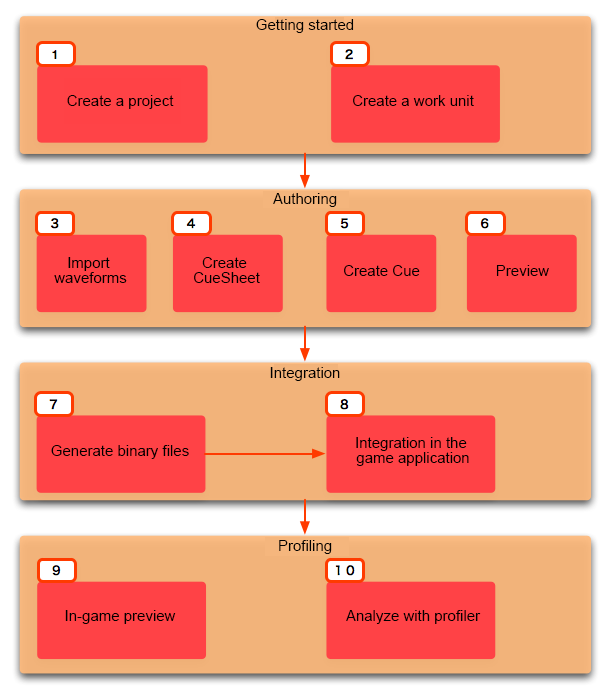
工作流程图
工作流程描述
用本工具创建的大致工作流程如下。
1. 创建项目
首先要创建的是项目。基本上每个游戏创建一个项目。
- 参见
- 项目
2. 创建工作单元
工作单元是集中管理Cue Sheet和音频素材的文件。
由于可以创建多个工作单元,可以根据各作业内容和负责人进行管理。
在将项目划分给多人作业时非常有用。
即使是一个人作业,至少也需要一个工作单元。
3. 注册音频素材
为了在ADX2中播放声音,应在工具中注册波形文件。
4. 创建Cue Sheet
Cue Sheet是用于在ADX2中统一播放声音的波形文件。
其中还记录有播放时机和Pitch Bend等信息。
在ADX2加载的文件就是这些Cue Sheet。
至少需要一个。
5. 创建Cue
转换波形文件后,还可以在工具上添加各种游戏参数、播放时的动作设置等。
这些波形+播放参数称为“Cue”。 这些Cue准备应用程序中声音发声请求数量。
最简单的形式是Cue和波形一对一的形式。
可在Cue Sheet中创建Cue。
- 参见
- Cue
6. 预览
可以在工具上播放Cue并确认动作。
无需准备应用程序即可对要播放的声音进行调整。
- 参见
- 声音试听(预览)
7. 输出二进制文件
创建用于植入应用程序的文件。 输出的文件分为ADX2整体的设置文件(.acf)、Cue Sheet文件(.acb)、流播放用文件(.awb)三种类型。 对于在工具中创建的各个Cue Sheet,输出各个Cue Sheet文件。
8. 植入应用程序
将步骤7.输出的文件植入应用程序。
从植入ADX2的程序端加载并使用Cue Sheet。
9. 游戏内预览
如果想要一边实际运行应用程序一边调整,可以与工具协同修正数据。
与工具中的预览不同,由于播放是从应用程序执行的,因此可以在接近要发布的产品的状态下进行调整。
10. 通过Profiler分析
Profiler可用于检查应用程序执行期间的声音处理负荷和查明声音不被播放的原因。
可根据需要,重复2~10的作业。